I denna Photoshop-lärdom kommer du att lära dig att lägga till regneffekt till din bild. Det är en enkel process där vi kommer att demonstrera regneffekt som kombinerar filter som brus och suddighet i Photoshop.
Vi kommer att använda den här bilden som vårt exempel, du kan högerklicka och spara den för att testa processen.

Nu kommer vi att skapa ett nytt lager, eftersom vi kommer att lägga till olika filter överst på bilden.
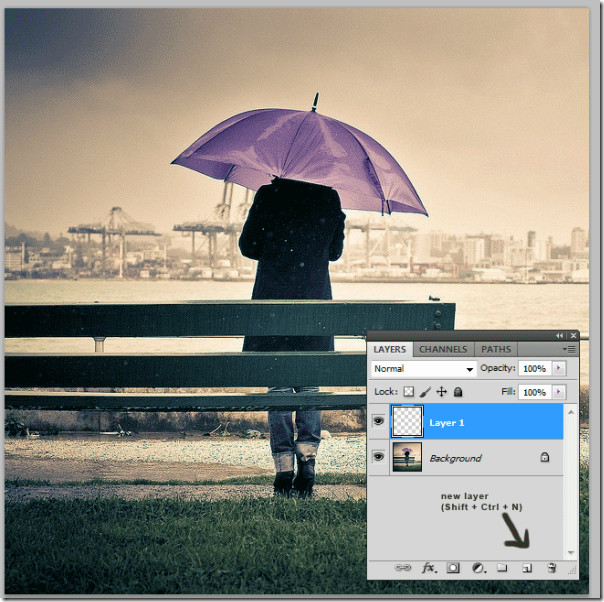
För det andra, tryck Shift + F5 för att få fyllningsmenyn, eller helt enkelt gå EDIT -> Fill. Välj "50% grå" från innehållet och lämna resten som det är.
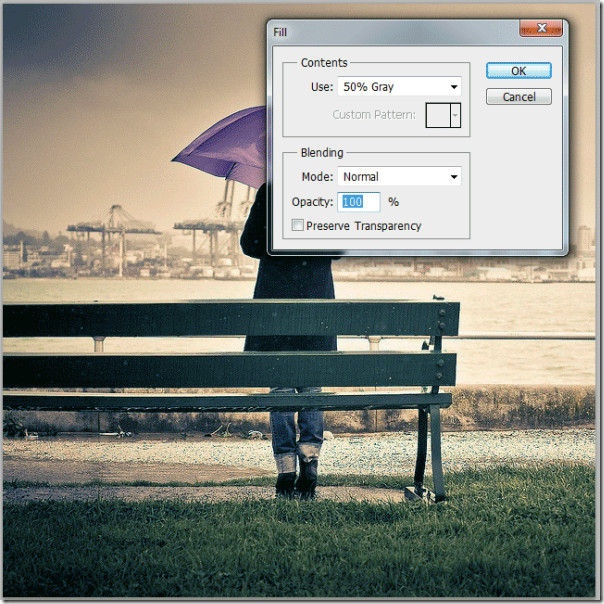
Nu ska ditt lager ha en grå fyllning i det.
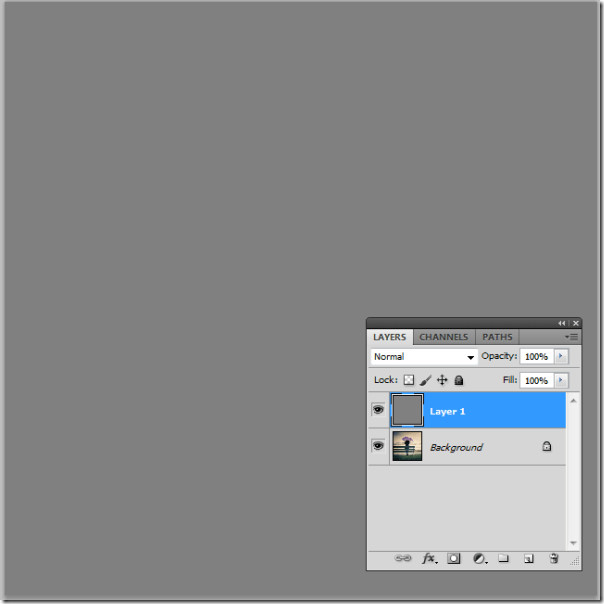
När vi fortsätter kommer vi att lägga till brus till detta lager. Go Filter -> Buller -> Lägg till buller. Sätt beloppet till 11%, välj Uniform och kontrollera Monokromatisk. Du skulle kunna se det ändras så snart du använder ändringarna.
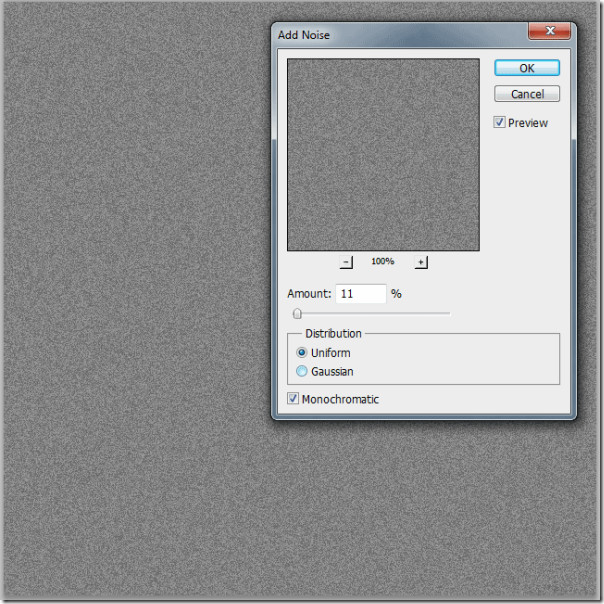
Efter att ha lagt till brus kommer vi nu att lägga till lite rörelsesuddighet för att ge det en regneffekt. Navigera helt enkelt till Filter -> oskärpa -> rörelsesuddighet, ställ ängeln till 85 och avståndet till 51 pixlar.
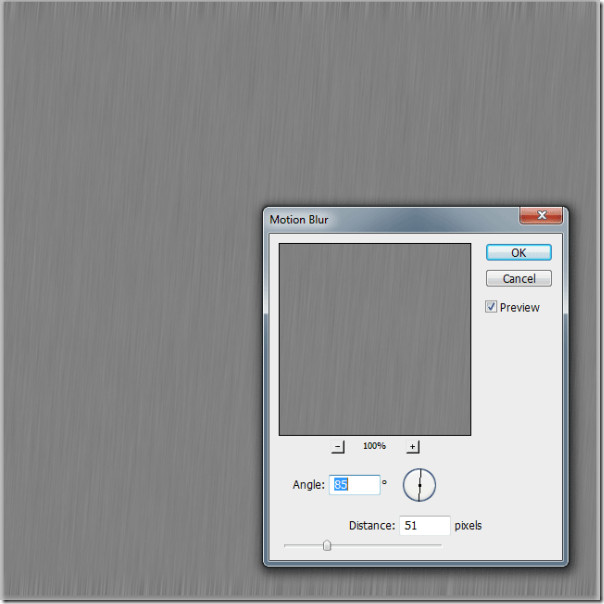
Nu kommer vi att göra några slutliga justeringar av regnet. Gå bild -> Justeringar -> Nivåer (Ctrl + L) och gör justeringarna till ingångsnivåerna (127, 0.75, 171).
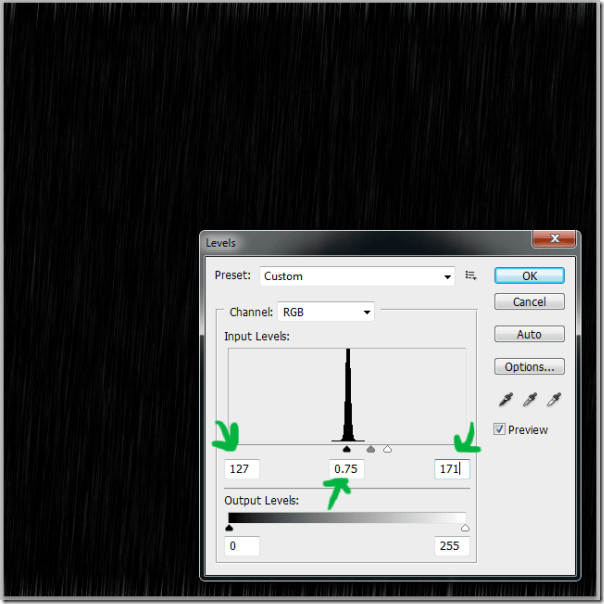
Slutligen minskar fyllningen till 50% och du har en fin regneffekt i din bild.
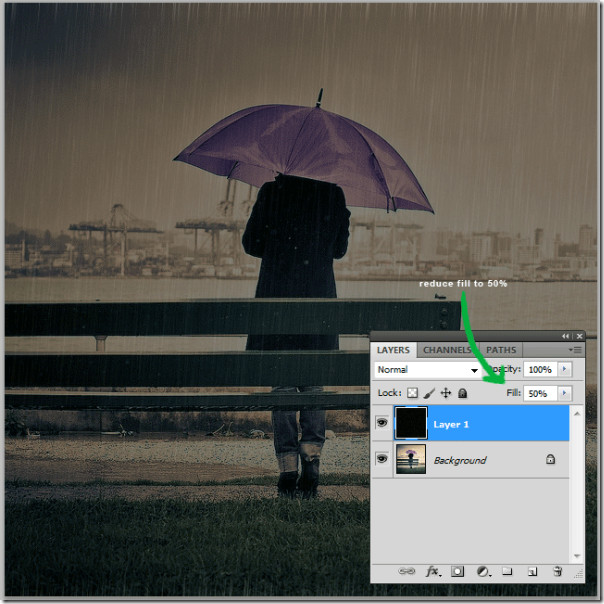

Ser bra ut, eller hur? Låt oss veta vilka andra Photoshop-tips du vill se.









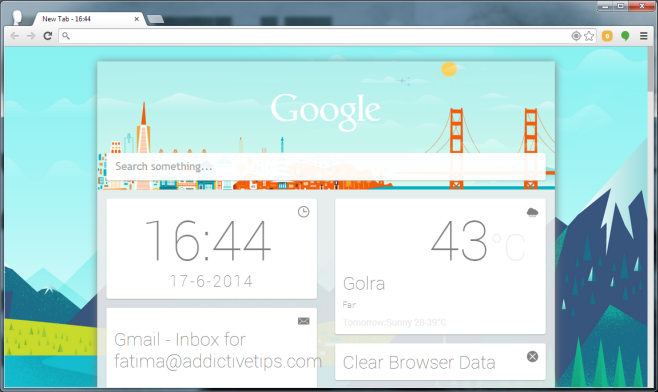


kommentarer